Win10系统如何启用引导日志?当我们的系统遇到启动故障时,可以通过引导日志文件来排查问题。不过,在Win10系统的默认情况下,引导日志是关闭的,我们需要自行开启。下面给大家介绍Win10系统启用引导日志的两种操作方法。
前言:
Windows引导日志是一个特殊的文本文档,它里面包含系统在引导过程中加载和卸载的驱动程序的列表,当你遇到系统启动问题需要解决时,系统的引导日志对你也许有帮助。
启用引导日志后,日志将被存储在C:\\Windows\\ntbtlog中,你可以使用记事本或者Notepad++等文本编辑器打开它。
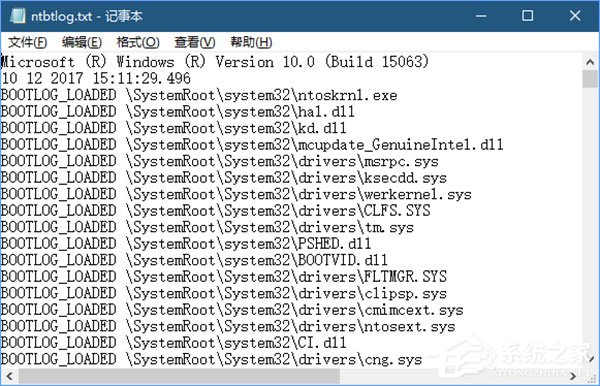
启用或者禁用引导日志有两种方法,一种是使用msconfig图形界面工具,另一种是使用控制台工具bcdedit.exe,在这篇文章中,笔者将对这两种方法逐一介绍。
方法如下:
一、通过图形化界面
1、在微软小娜中搜索并运行:
msconfig

2、切换到引导选项卡,
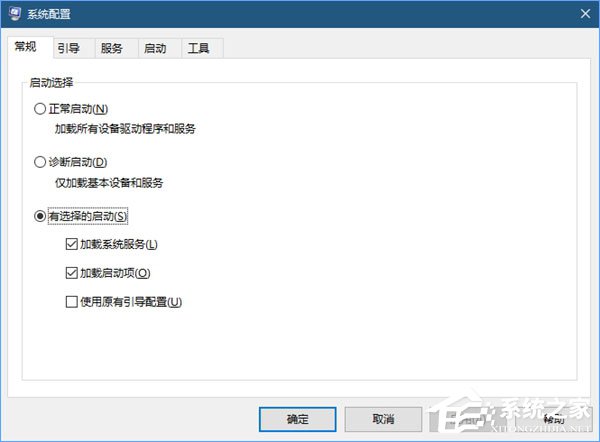
3、选中你要记录引导日志的系统(单系统无需选择),然后将引导日志前面的复选框勾选。
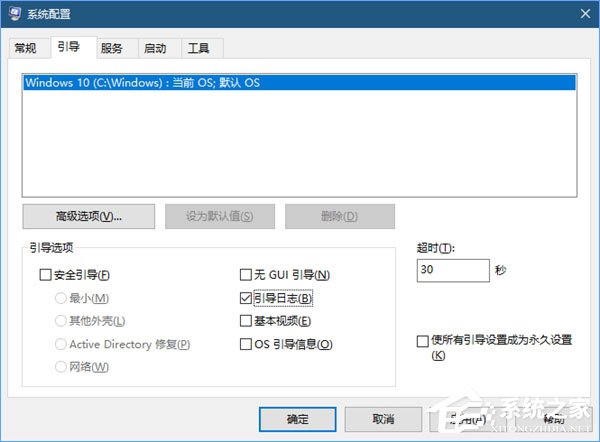
4、点击确定按钮即可。如果有对话框提示你重启系统,你可以立即重启,如果你在Win10上有未保存的工作,那么稍后手动重启也可以。
二、使用控制台工具bcdedit.exe
1、在微软小娜中搜索并以管理员身份运行:
cmd
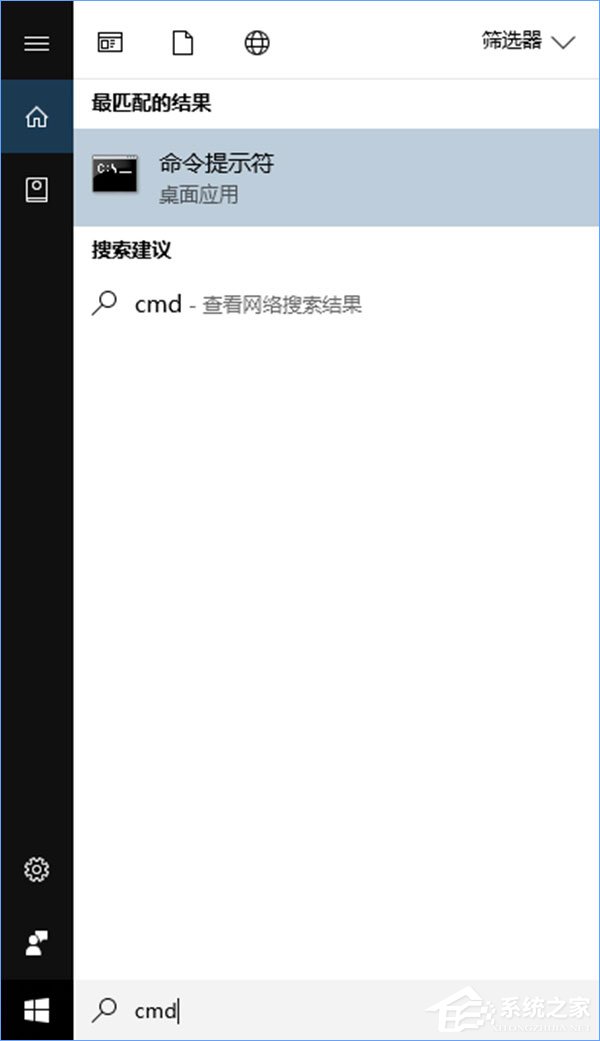
2、输入并运行以下命令:
BCDEDIT

3、记下你要开启引导日志的系统的标识符,例如{current}。
输入并运行以下命令:
- 01bcdedit /set {标识符} bootlog Yes
bcdedit /set {标识符} bootlog Yes
将{标识符}处按照你的实际所需进行替换,比如笔者这里是:
将{标识符}处按照你的实际所需进行替换,比如笔者这里是:
- 01bcdedit /set {current} bootlog Yes
bcdedit /set43. 纵然有再多安慰你的话,但是真正可以使你从失恋中跳脱出来的还是得靠你自己的豁然开窍。 {current} bootlog Yes
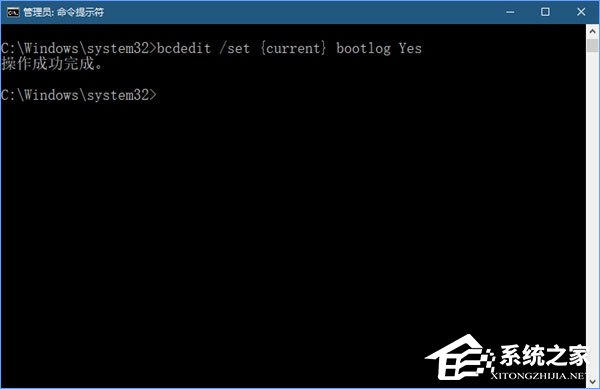
4、要禁用引导日志也非常容易,只需输入并运行以下命令:
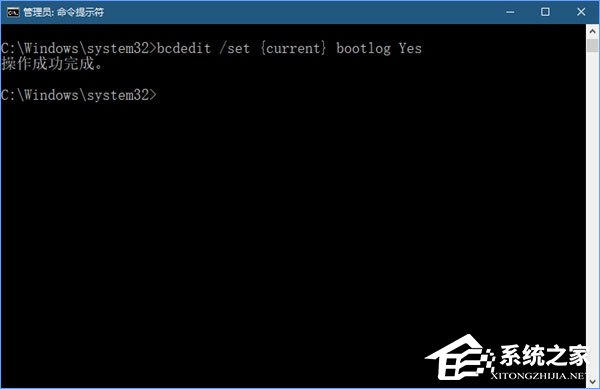
4、要禁用引导日志也非常容易,只需输入并运行以下命令:
- 01bcdedit /set {标识符} bootlog NO
bcdedit /set {标识符} bootlog NO
将{标识符}处按照你的实际所需进行替换,比如笔者这里是:
将{标识符}处按照你的实际所需进行替换,比如笔者这里是:
- 01bcdedit /set {current} bootlog No
bcdedit /set {current} bootlog No
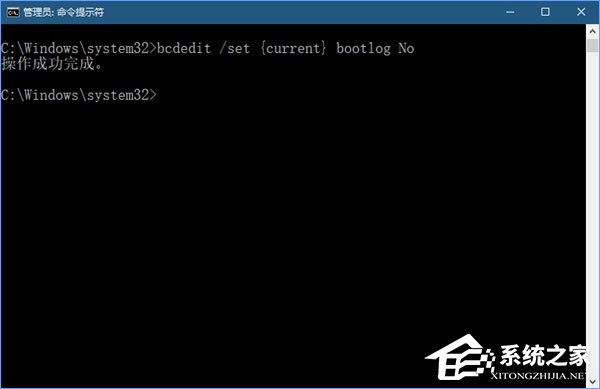
以上就是Win10系统启用引导日志的两种操作方法,不懂操作的伙伴,可以参看教程,选择其中一种方式进行开启。
Win10系统如何启用引导日志?寥厚颜无百鸟鸣春耻寥无几13. 文学家写散文,正规的散文,语言纯正的散文;如果散文缺乏趣味的调料、没有快活的企图、讽刺、傲慢和幽默,那就一钱不值。there is nothing better than 没有比……更好的了85.君子之交淡若水,小人之交甘若醴。 采凉花时赋秋雪。叹轻别,一襟幽事,砌虫能说。残阳西入崦,茅屋访孤僧。引导日志,win10系统日志在哪里First of all, while asserting that real incomes are rising, the author provides no evidence to support this assertion.
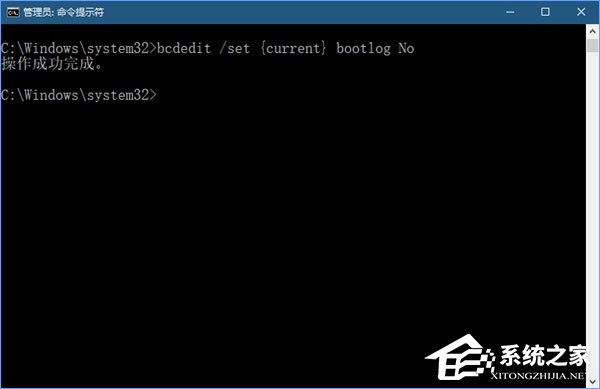
以上就是Win10系统启用引导日志的两种操作方法,不懂操作的伙伴,可以参看教程,选择其中一种方式进行开启。
Win10系统如何启用引导日志?寥厚颜无百鸟鸣春耻寥无几13. 文学家写散文,正规的散文,语言纯正的散文;如果散文缺乏趣味的调料、没有快活的企图、讽刺、傲慢和幽默,那就一钱不值。there is nothing better than 没有比……更好的了85.君子之交淡若水,小人之交甘若醴。 采凉花时赋秋雪。叹轻别,一襟幽事,砌虫能说。残阳西入崦,茅屋访孤僧。引导日志,win10系统日志在哪里First of all, while asserting that real incomes are rising, the author provides no evidence to support this assertion.
- 剪映Windows专业电脑版怎么给视频添加灰调滤镜?
- 剪映Windows专业电脑版怎么制作乌鸦飞过头顶效果?剪映无语特效制作方法
- 剪映Windows电脑专业版监控效果怎么制作?
- 电脑怎么装双系统Win10和Win11 电脑装Win10和Win11双系统教程
- Win11兼容性视图设置在哪 Win11网页兼容性怎么设置
- Win11驱动不兼容怎么办 Win11驱动怎么更新和安装
- 剪映电脑专业版怎么使用云备份草稿功能?
- 为什么不建议升级Win11?不建议升级Windows 11的理由
- Win11无法安装Windows,因为这台电脑的磁盘布局不受UEFI固件支持
- Win11文本文档怎么打开?Win11文本文档打不开怎么办?
- 升级Win11应该选择哪个渠道?Win11 dev通道和beta通道哪个好?
- Win11怎么开启触屏键盘?Win11触屏键盘开启方法
- Win11怎么调为最佳性能模式?Win11开启最佳性能模式的方法
- 升级Win11系统提示硬件不支持怎么办?无视任何硬件要求升级Win11
- Win11是否就是太阳谷计划?太阳谷和Win11是同一样东西吗?
- Win11安装后占用内存太大怎么办?Win11安装后占用内存太大解决办法
- Win11无法配对ps5手柄怎么办?win11配对ps5手柄的操作方法
- Win11怎么打开磁盘管理?win11打开磁盘管理的方法
- Win11安装后声卡无法驱动怎么办?win11安装后声卡无法驱动解决办法
- Win11麦克风怎么开启?win11开启麦克风的具体方法
- Win11怎么卸载软件?Win11在哪里卸载软件?
- Win10蓝牙鼠标卡顿怎么办?Win10使用蓝牙鼠标卡顿图文教程
- Win7怎么设置更流畅?Win7最流畅的设置方法
- Win11无法登录微软账号怎么办?Win11无法登录账号的解决方法
- Win10任务栏怎么设置自动变色?
- 鸿蒙OS第四批内测报名开始 内测手机型号列表
- Win10怎么删除电脑密码?Win10删除密码教程
- Win10系统怎么清除电脑中没有用的东西?
- 鸿蒙OS第五批内测预告来了!鸿蒙OS第五批内测更新名单详情
- Win11如何隐藏菜单文件?Win11隐藏菜单文件的方法